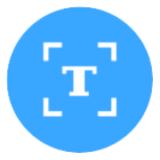用微信功能怎样将截图转换成excel?_word文档图片怎么转换成表格?是非常多小伙伴都想了解的内容,下面小编为大家整理的用微信功能怎样将截图转换成excel?_word文档图片怎么转换成表格?相关信息,欢迎大家的分享收藏哟!

用微信功能怎样将截图转换成excel?
点击表格图片,然后长按图片,点击"搜一搜"按钮。此时,表格正在进行识别处理。
一旦识别完成,将显示"图片已转换为表格,可以在小程序中打开"的提示。我们点击下方的小程序,然后就成功将群里的表格图片转换成了可编辑的表格。
我们可以在手机上对表格进行编辑和修改。此外,还可以将表格导出为Excel格式,只需点击顶部的菜单,选择保存到手机或分享即可。
word文档图片怎么转换成表格?
有多种方法可以将Word文档图片转换成表格,现介绍三种常用的方法:
方法一:利用"万能文字识别"软件实现图片转表格。
1. 在电脑上打开"万能文字识别"软件。
2. 在主页界面点击"文字识别",然后选择"表格识别"功能。
3. 上传一张或多张需要转换的图片,可以不限数量和大小,也可以批量导入多张图片以拖拽的方式。
4. 点击"开始转换",待软件智能转换完成后,将显示识别完成的状态,并自动生成一个新的Excel文档,内容和格式均不会改变。
方法二:使用WPS实现图片转表格。
1. 新建一个Word文档,并插入图片。
2. 在上方工具栏中点击"图片转文字"工具。
3. 在弹出的页面框中选择转换类型为"带格式表格"。
4. 点击"开始转换"即可完成转换。
方法三:使用微信实现图片转表格。
1. 打开对方发送的表格图片。
2. 点击图片右下角的"...",然后选择"搜一搜"。
3. 将自动生成一个表格。
以上方法仅供参考,根据电脑系统和软件版本的不同,可选择适合的方法。
关于用微信功能怎样将截图转换成excel?_word文档图片怎么转换成表格?的内容小编就阐述到这里了,希望本篇的信息能够解答大家目前的疑问,想要更多最新的内容记得关注多特软件站哟!
更多全新内容敬请关注多特软件站(www.y866.cn)!